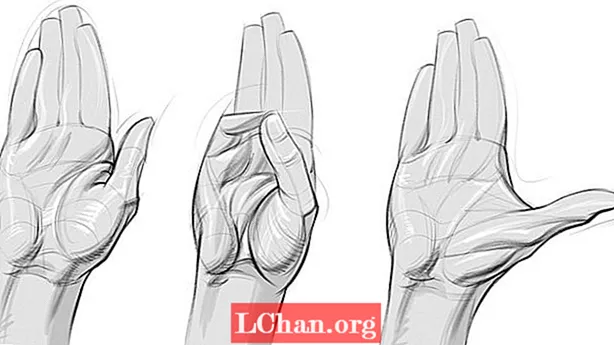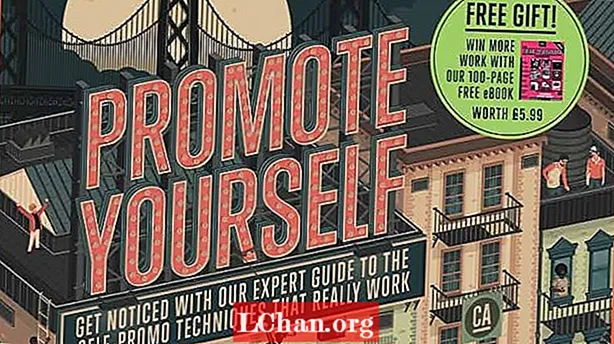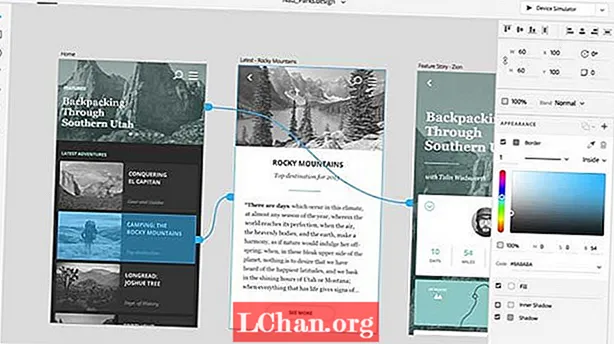NộI Dung
- Phương pháp 1: Crack mật khẩu tệp PDF với PassFab cho PDF
- Phương pháp 2: Phá mật khẩu PDF qua Google Chrome
- Phương pháp 3: Phá vỡ bảo mật PDF bằng CMD
- Phương pháp 4: Crack mật khẩu PDF trực tuyến với CrackMyPDF
- Bản án cuối cùng
Mọi người muốn mở khóa PDF để có quyền truy cập vào một số tài liệu bí mật, ít người đặt mật khẩu trên hồ sơ văn phòng nhưng việc nhớ nhiều mật khẩu không dễ dàng nên họ đã quên nhưng giờ không còn lo lắng nữa. Một lời đồng ý lớn cho tất cả những ai muốn phá mật khẩu PDFGiờ đây, việc mở khóa tệp PDF không còn khó khăn nữa chỉ cần xem các phương pháp dưới đây và mở khóa tệp PDF.
- Phương pháp 1: Crack mật khẩu tệp PDF với PassFab cho PDF
- Phương pháp 2: Phá mật khẩu PDF qua Google Chrome
- Phương pháp 3: Phá vỡ bảo mật PDF bằng CMD
- Phương pháp 4: Crack mật khẩu PDF trực tuyến với CrackMyPDF
Phương pháp 1: Crack mật khẩu tệp PDF với PassFab cho PDF
Đây là cách tốt nhất nếu bạn muốn biết cách bẻ khóa mật khẩu PDF. Tại sao PassFab cho PDF? Hãy nói về một số lợi ích của nó. PassFab cho PDF nổi tiếng bởi hiệu suất và chức năng của nó. Với PassFab cho PDF, bạn có thể dễ dàng bẻ khóa tệp PDF bị khóa. Phần tốt nhất của công cụ này là nó hỗ trợ hầu hết các loại hệ điều hành. Nếu bạn muốn biết cách sử dụng nó thì hãy đọc nội dung bên dưới. Hãy cùng xem hướng dẫn Mở khóa PDF qua PassFab cho PDF.
Bước 1: Trước hết, bạn phải có PassFab cho PDF. Nếu bạn chưa có phần mềm này, bạn có thể tải xuống từ liên kết trên, sau đó cài đặt và chạy nó.

Bước 2: Cài đặt xong? Nếu có thì hãy nhấp vào nút "Thêm" và thêm tệp PDF được bảo vệ bằng mật khẩu.

Bước 3: Bây giờ bạn sẽ có thể thấy 3 kiểu tấn công.
Tấn công từ điển: Tùy chọn này sẽ chỉ đủ điều kiện nếu bạn nghiện sử dụng mật khẩu được sử dụng thường xuyên hơn. Nếu bạn muốn tải lên mật khẩu của riêng mình mà bạn cho là có thể khớp thì bạn có thể tạo danh sách tệp .text và có thể tải lên từ cài đặt. Nếu bạn muốn sử dụng từ điển cài sẵn của hệ thống, bạn có thể sử dụng nó.

Brute Force với Mask Attack: Bạn có gợi ý mật khẩu nào không? Chẳng hạn như một vài ký tự, ký hiệu số, v.v. thì bạn có thể tiếp tục bằng cách chọn tùy chọn này.

Bạn muốn đặt giới hạn? Nếu có, hãy chuyển đến cài đặt và thiết lập độ dài mật khẩu tối đa hoặc tối thiểu, chữ thường hoặc chữ hoa, v.v.
Brute Force Attack: Đây là lựa chọn tốt nhất cho những ai muốn thử tất cả các cách kết hợp có thể nhưng hãy nhớ rằng tùy chọn này sẽ mất nhiều thời gian hơn.

Bước 4: Đây gần như là bước cuối cùng, bạn chỉ cần chọn nút Start. Nếu bạn muốn dừng quá trình thì quá trình cũng đủ điều kiện, quá trình khôi phục có thể tiếp tục sau đó.

Sau đó, mật khẩu của bạn sẽ được khôi phục sau vài phút.

Đây là video hướng dẫn về cách sử dụng công cụ này:
Phương pháp 2: Phá mật khẩu PDF qua Google Chrome
Bạn có muốn bẻ khóa mật khẩu PDF trực tuyến? Nếu có, hãy làm điều đó với Google Chrome, đó là một cách dễ dàng để phá mật khẩu PDF.
Bước 1: Đầu tiên bạn cần mở Google Chrome.

Bước 2: Sau khi mở Google Chrome, bạn cần mở Google Drive bằng cách đăng nhập bằng email của bạn. Bây giờ bằng cách nhấp vào nút MỚI, bạn có thể tải lên tệp PDF được bảo vệ bằng mật khẩu của mình.

Bước 3: Tải lên xong? Nếu có sau đó nhấp đúp vào PDF và mở tệp PDF, nếu tệp PDF được bảo vệ, nó sẽ yêu cầu bạn nhập mật khẩu, hãy nhập mật khẩu của bạn.

Bước 4: Khi tệp được mở, bạn cần nhấn CTRL + P. Cửa sổ bật lên "In" sẽ xuất hiện.

Bước 5: Ở đó bạn có thể thấy một "Nút Thay đổi" chỉ cần chọn nó. Sau khi chọn, bạn có thể chọn "Lưu dưới dạng PDF" từ menu.

Bước 6: Chỉ cần nhấp vào nút "Lưu" màu xanh lam là kết thúc. Sau khi chọn nút lưu, hệ thống sẽ tự động lưu tệp PDF này vào máy tính của bạn mà không cần mật khẩu.
Phương pháp 3: Phá vỡ bảo mật PDF bằng CMD
Nếu bạn muốn sử dụng bất kỳ phương pháp phức tạp nào để phá mật khẩu của PDF thì hãy sử dụng phương pháp CMD. Nếu bạn không biết về hệ thống Linux thì phương pháp này sẽ khó khăn cho bạn.
Bước 1: Trước hết hãy cài đặt MacPorts.
Bước 2: Sau đó cài đặt QPDF bằng cách nhập dòng dưới đây trên thiết bị đầu cuối CMD:
"sudo port install qpdf or brew install qpdf"
Bước 3: Bây giờ giải mã tệp PDF bằng cách nhập lệnh dưới đây trong CMD:
"qpdf --decrypt --password == xxxx hidden-filename.pdf decrypted-filename.pdf"
Bước 4: Hãy lấy một ví dụ, tệp PDF crack của bạn là abcd. Và tên của tập tin là Jacob. Bây giờ nếu bạn muốn lưu PDF bằng rooney, bây giờ bạn cần thay thế mật khẩu từ bằng mật khẩu thực, sau khi thực hiện điều đó, hãy nhập lệnh dưới đây vào CMD và đảm bảo nhấn ENTER:
"qpdf --decrypt --password == abcd jacob.pdf rooney.pdf"
Bước 5: Cuối cùng, kiểm tra tệp rooney, PDF là không có mật khẩu.
Phương pháp 4: Crack mật khẩu PDF trực tuyến với CrackMyPDF
Bạn đang tìm kiếm bất kỳ cách miễn phí nào để crack mật khẩu PDF trực tuyến? Nếu có, hãy sử dụng Crackmypdf.
Bước 1: Bước đầu tiên để crack mật khẩu trực tuyến là tải lên tệp PDF được bảo vệ bằng mật khẩu.
Bước 2: Sau khi tải lên chọn nút mở khóa, tệp PDF của bạn sẽ được crack chỉ trong vài phút.
Bản án cuối cùng
Trong bài viết này, bạn sẽ biết về cách phá mật khẩu PDF, nhưng phương pháp được khuyên dùng nhất là PassFab for PDF - công cụ khôi phục mật khẩu PDF tốt nhất. Các phương pháp khác cũng tốt, nhưng chúng chỉ hoạt động nếu bạn có mật khẩu. Nếu bạn thích bài viết này thì hãy giới thiệu nó cho những ai muốn crack PDF. Để biết thêm thông tin cập nhật, hãy theo dõi với chúng tôi. Chẳng bao lâu nữa, chúng tôi sẽ đưa ra những bài đăng thông tin tuyệt vời hơn.